Dalam salah satu artikel kami yang terdahulu bertajuk bagaimana untuk menghidupkan atau mematikan skrin kunci Windows di Windows 10, kami membincangkan apakah Windows Spotlight dan cara menghidupkan atau mematikannya. Selepas melalui artikel itu, pembaca telah meminta kami untuk menyimpan gambar-gambar Spotlight Windows yang dipaparkan pada skrin kunci Windows 10.
Bagi mereka yang tidak menyedari, ciri Spotlight Windows memuat turun secara automatik dan menetapkan gambar yang cantik seperti gambar latar skrin Windows 10 Lock Screen. Walaupun ciri dimatikan secara lalai, ia boleh didayakan oleh di bawah bahagian Peribadi apl Tetapan. Anda boleh merujuk kepada cara kami menghidupkan atau mematikan ciri Spotlight Windows untuk arahan langkah demi langkah.

Jika anda telah menemui gambar Spotlight Windows yang indah yang dipaparkan pada skrin kunci anda dan anda ingin menetapkannya sebagai gambar latar belakang desktop Windows 10 anda, sila ikuti arahan yang diberikan di bawah untuk mencari gambar skrin kunci Windows Spot dimuat turun ke PC anda .
Petua: Tahukah anda bahawa anda boleh menangkap skrin kunci Windows 10 anda? Ya, tidak seperti versi Windows sebelumnya, Windows 10 membolehkan anda menangkap skrin kunci.
Apa yang perlu anda lakukan ialah, tekan kekunci PrtSc pada papan kekunci anda apabila anda berada di skrin kunci, log masuk, buka Cat atau mana-mana program penyuntingan imej lain, tekan kekunci Ctrl + V untuk menampal imej yang ditangkap, kemudian simpannya.
Untuk menyimpan imej skrin kunci Spotlight Windows
Langkah 1: Buka File Explorer sama ada dengan mengklik ikon Fail Explorer di menu Start atau menggunakan Windows + E hotkey.
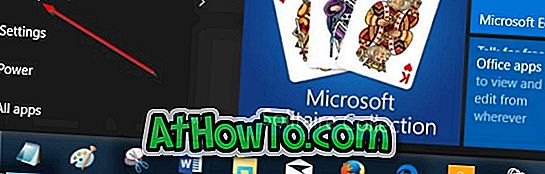
Langkah 2: Klik tab Lihat, kemudian tandakan kotak yang dilabelkan Item Tersembunyi untuk menjadikan sistem operasi menunjukkan semua fail dan folder yang tersembunyi.
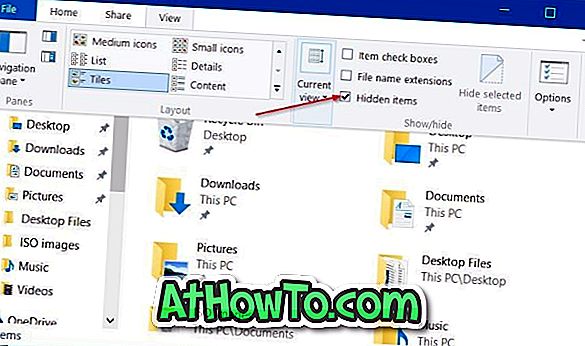
Langkah 3: Buka pemacu di mana Windows 10 dipasang. Sebagai contoh, jika Windows 10 dipasang pada pemacu "C", buka sama.
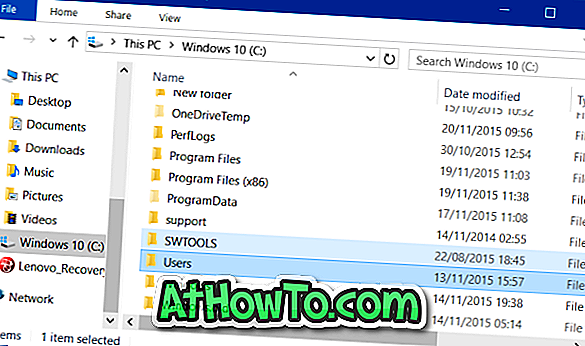
Langkah 4: Navigasi ke C: \ Users \ YourUserName \ AppData \ Local \ Packages \ Microsoft.Windows.ContentDeliveryManager_cw5n1h2txyewy \ LocalState \ Assets.
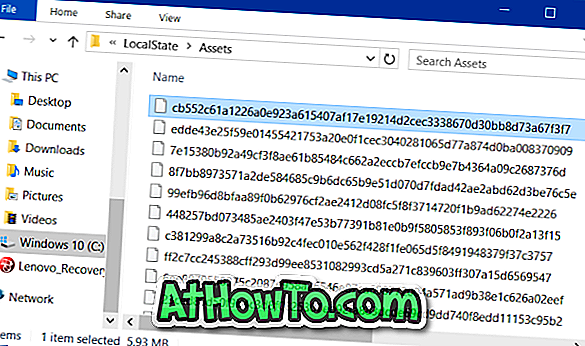
Perhatikan bahawa di laluan di atas, YourUserName adalah nama akaun pengguna anda pada Windows 10 PC.
Langkah 5: Di bawah folder Aset, anda akan melihat fail nombor. Fail-fail ini tidak lain hanyalah imej Spotlight Windows yang dimuat turun dari Microsoft. Untuk melihatnya, namakan semula setiap fail dan gunakan .JPG sebagai pelanjutan.
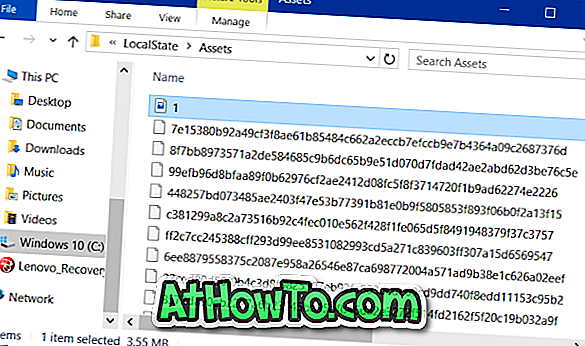
Sebagai contoh, klik kanan pada fail dan kemudian klik Namakan semula (atau gunakan F2 hotkey), masukkan 1.JPG dan kemudian tekan Enter key untuk menamakan semula fail yang dipilih sebagai 1.JPG. Kini anda boleh membukanya dalam apl Foto lalai atau Pemapar Photo Windows (jika diaktifkan). Namakan semula semua fail dalam folder satu demi satu untuk melihat semua imej skrin kunci disimpan yang dimuat turun sebagai sebahagian daripada ciri Windows Spotlight.
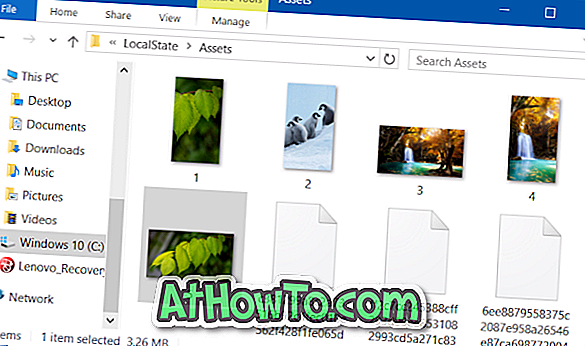
Dan jika anda mahu menetapkan gambar laman utama Bing terbaru sebagai latar belakang desktop anda, sila muat turun dan pasang bar alat desktop Bing dari Microsoft.














